Jak zmienić czcionkę systemową z San Francisco na Lucida Grande w MacOS Mojave? (08.11.25)
Przez ponad 15 lat Lucida Grande była twarzą systemu macOS. Był to wbudowany krój pisma dla interfejsu macOS, dopóki system OS X Yosemite nie został wydany w 2014 roku. Po uruchomieniu Yosemite Lucida Grande została zastąpiona Helvetica Neue. Po ponad roku został wydany OS X El Capitan i przyniósł ze sobą nowy interfejs wykorzystujący czcionkę San Francisco.
Dla tych sentymentalnych, którzy chcą przywrócić stary wygląd Maca lub tych, którzy chcą użyj czcionki systemowej, z którą się zaznajomili, mamy dobre wieści: możesz faktycznie przełączyć się z powrotem na czcionkę Lucida Grande w macOS, używając sprytnego, małego narzędzia o nazwie macOSLucidaGrande.
To narzędzie zostało stworzone przez programistę o nazwie Luming Yin i ma prostą funkcję zmiany czcionki systemowej MacOS Mojave z San Francisco na Lucida Grande, która przez wiele lat była domyślną czcionką systemową dla macOS. Działa również z motywem trybu ciemnego systemu macOS Mojave, więc nie musisz się martwić, że nie będziesz mógł korzystać z nowej funkcji w tej starej czcionce.
Narzędzie macOSLucidaGrande, które można pobrać z Github, może zmienić czcionkę systemową na Macu bez wprowadzania jakichkolwiek modyfikacji w plikach systemowych. Jednak po zainstalowaniu nowej czcionki konieczne będzie ponowne uruchomienie komputera Mac, aby zmiany zaczęły obowiązywać.
Aplikacja nie jest idealna, więc możesz spodziewać się pewnych usterek lub kilku dziwactw dotyczących czcionek niektóre aplikacje i cały system macOS.
Oto ostrzeżenie: to narzędzie z pewnością nie jest dla wszystkich. Jeśli jesteś nowym użytkownikiem Maca, nie będziesz w stanie docenić sentymentalnej wartości czcionki Lucida Grande, ponieważ możesz nie być w stanie odróżnić jej od San Francisco lub innych czcionek. Ale dla tych, którzy dorastali z Lucidą Grande, to bezpłatne narzędzie robi ogromną różnicę.
Jak zmienić czcionkę systemową MacOS MojavePamiętaj, że to narzędzie zmienia tylko czcionkę systemową z San Francisco lub Helvetica Neue do Lucida Grande, więc nie możesz użyć innej czcionki, którą chcesz. To narzędzie może być używane w systemach macOS Mojave (10.14), High Sierra (10.13), Sierra (10.12), OS X El Capitan (10.11) i Yosemite (10.10)
Aby uniknąć problemów podczas instalacji, najpierw usuń wszystkie niepotrzebne pliki z komputera, korzystając z aplikacji takiej jak aplikacja do naprawy komputerów Mac. Niepotrzebne pliki mogą czasami zakłócać procesy instalacji i powodować awarie lub uszkodzenia. Po usunięciu wszystkich śmieci możesz kontynuować instalację aplikacji macOSLucidaGrande, wykonując poniższe czynności:
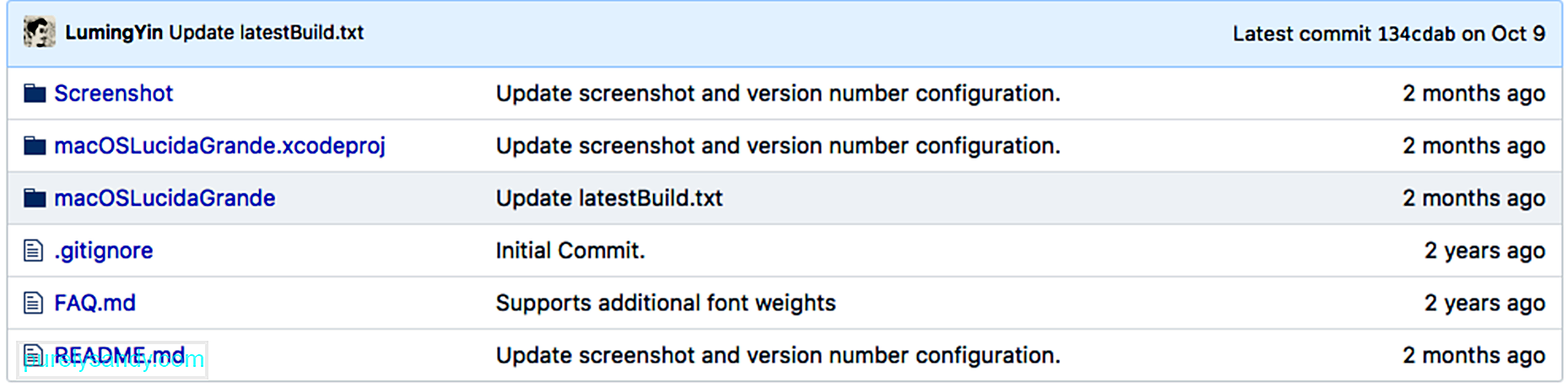
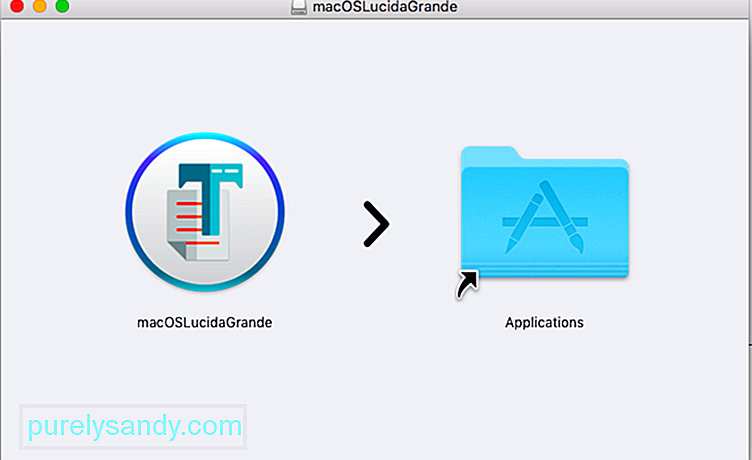
Po ponownym uruchomieniu zobaczysz Lucida Grande jako nową czcionkę systemową dla pasków okien, pasków tytułu, menu i całego systemu macOS.
Jak przywrócić domyślną czcionkę systemową MacOS Mojave strong>Jeśli kiedykolwiek zmienisz zdanie i zechcesz wrócić do domyślnej czcionki systemowej komputera Mac (San Francisco lub Helvetica Neue), możesz łatwo przełączać się między dwiema czcionkami za pomocą tego samego narzędzia.
p>Aby wrócić do starej czcionki, wykonaj następujące instrukcje:
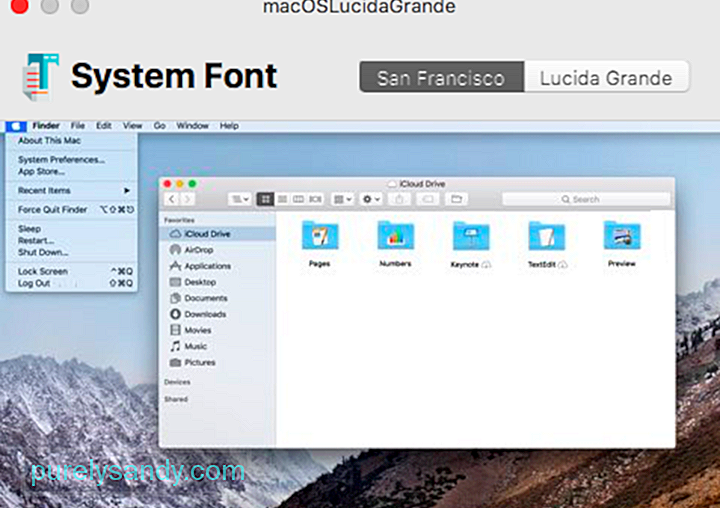
Po ponownym uruchomieniu powinieneś być w stanie zobaczyć, że czcionka systemowa została zmieniona z powrotem na domyślną czcionkę systemu macOS.
San Francisco vs Lucida GrandeW rzeczywistości nie ma dużej różnicy między tymi dwiema czcionkami, a wielu użytkowników może nie zauważyć żadnych zmian podczas korzystania z tego narzędzia. Ale jeśli wcześniej używałeś starszego komputera Mac z czcionką systemową Lucida Grande, zobaczysz subtelną różnicę między tymi dwiema czcionkami.
San Francisco to pierwsza wewnętrzna czcionka, którą Cupertino opracował w więcej ponad 20 lat i został zaprojektowany z myślą o maksymalnej czytelności. Charakteryzuje się subtelną okrągłością, czystymi i kompaktowymi kształtami oraz dużą przestrzenią między literami. Z drugiej strony Lucida Grande ma szersze odstępy lub kerning i ma szersze litery.
Te dwie czcionki w rzeczywistości wyglądają prawie tak samo, ale niektórzy użytkownicy twierdzą, że San Francisco wygląda lepiej na ekranach Retina w porównaniu z Lucida Grande . Wspaniałą rzeczą w tej aplikacji jest to, że możesz bez wysiłku przełączać się tam iz powrotem na czcionkę, którą lubisz.
Znane problemyNarzędzie macOSLucidaGrande zostało wydane zaledwie dwa miesiące temu i wciąż jest w fazie rozwoju. Luming Yin zidentyfikował dwa znane problemy podczas korzystania z aplikacji, aby ostrzec użytkowników o możliwych problemach.
Pierwszy problem polega na nakładaniu się obciętego tekstu w przeglądarkach internetowych, takich jak Safari i Firefox. Użytkownicy mogą zauważyć, że niektóre litery, zwłaszcza cienkie, mogą nie wyświetlać się poprawnie w tych przeglądarkach. Ten problem jest zauważony nie tylko w systemie macOS Mojave, ale także w High Sierra, Sierra i El Capitan.
Drugi problem dotyczy pola wprowadzania hasła. Wcześniej podczas wpisywania hasła pojawiały się znaki *. Ale kiedy używasz aplikacji do przełączania czcionek, zobaczysz tylko puste pole, nawet po wpisaniu hasła, co sprawia, że myślisz, że w ogóle nic nie wpisałeś. Nie martw się, ponieważ Twoje hasło jest nadal wpisane w całości i zostanie zaakceptowane przez system.
Ten drugi problem staje się problemem tylko wtedy, gdy zgubisz się w trakcie wpisywania hasła i nie pamiętasz, ile znaków wpisałeś. W takim przypadku po prostu całkowicie usuń wszystkie znaki, które wpisałeś wpisz i wpisz hasło ponownie.
PodsumowanieSan Francisco to czysta i kompaktowa czcionka zaprojektowana z myślą o maksymalnej czytelności, ale ci, którzy są przyzwyczajeni do Lucidy Grande, z pewnością docenią tę aplikację. Jest łatwy w instalacji i pozwala użytkownikom łatwo przełączać się między Lucida Grande a domyślną czcionką systemową macOS.
Wideo YouTube.: Jak zmienić czcionkę systemową z San Francisco na Lucida Grande w MacOS Mojave?
08, 2025

